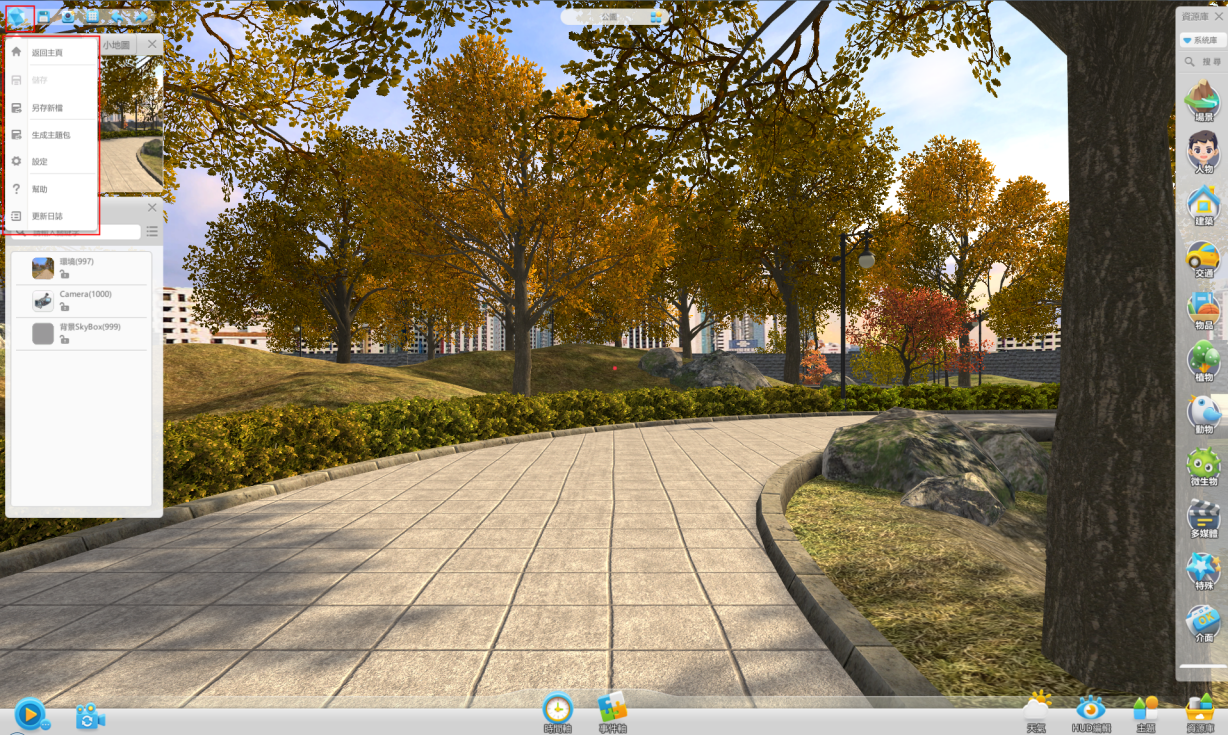
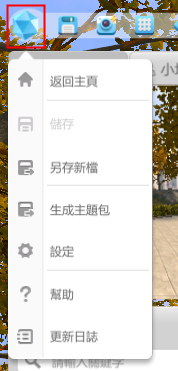
(1)儲存:儲存當前作品的事件,預設儲存按鈕是灰色不可點擊,如圖所示:
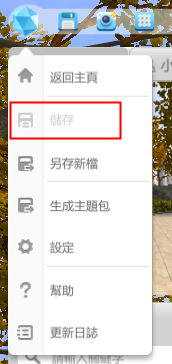
若對當前作品有存在新的操作的時候才會變成黑色可點擊的狀態,如圖所示:
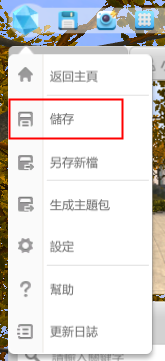
(2)另存新檔:出現一個另存新檔為確認框,可以為作品重新命名並且另外儲存,可以做到備份的作用,另存新檔為確認如圖所示:
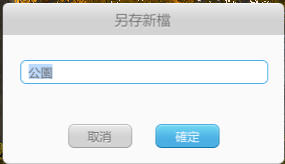
確認之後會載入另存的作品。
(3)生成主題包:點擊生成主題包,即可將該作品添加至主題包中:
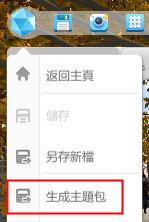
點擊右下角主題包按鈕即可查看添加的主題包:
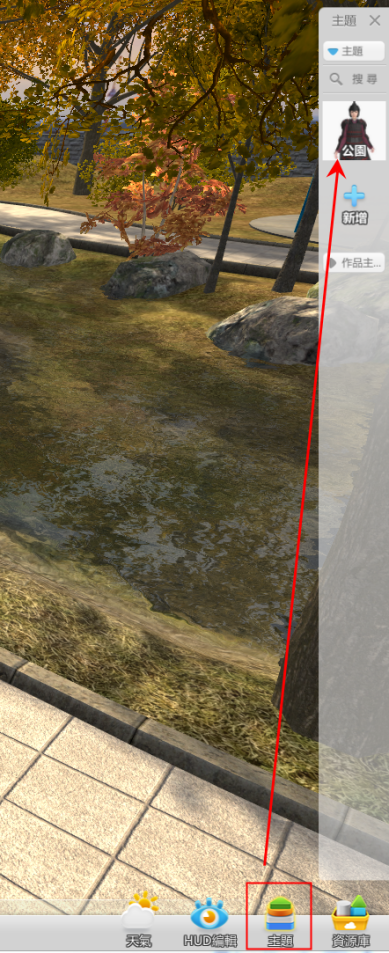
(4)設定:對於編輯器內的相關功能進行的設置;
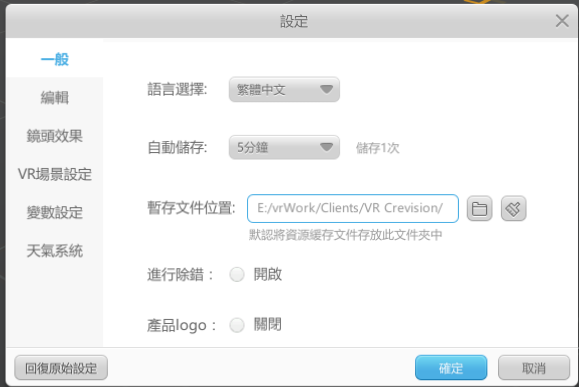
1) 通用:
a. 語言選擇:可以選擇當前編輯器支援語種;
當前僅有繁體中文可選擇,如圖所示:
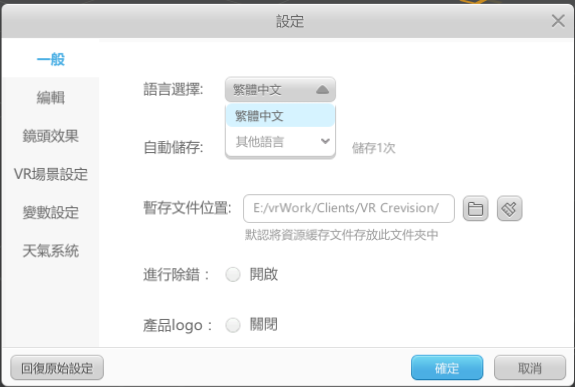
b. 自動保存:設置自動保存作品的間隔時間,當前支持5,10,15,20分鐘的選項,如圖:
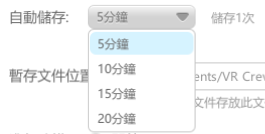
c. 暫存文件位置:默認將資源快取檔案存放此資料夾中。

更改目錄 :更改資料夾的目錄。
:更改資料夾的目錄。
清理暫存 :清理資源暫存。
:清理資源暫存。
d. 是否調整:在預覽和播放過程中,當前調整預設為關閉狀態;
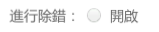
若要調整,需先開啟調整:
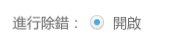
在播放作品的時候,選擇打開左上角的調整按鈕:
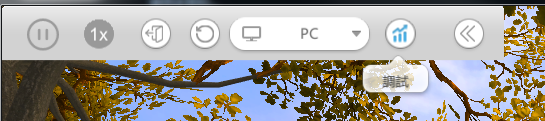
調整介面:
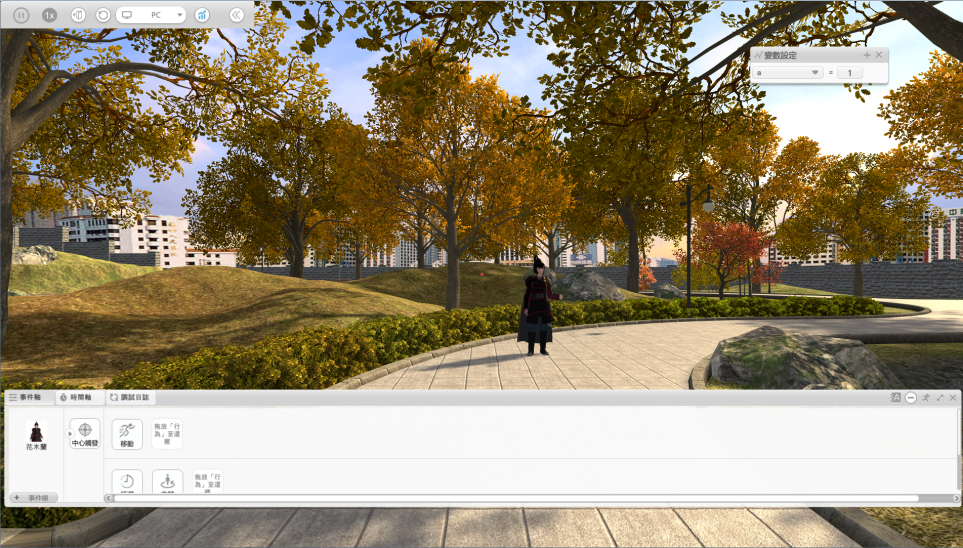
接下來進行實際調整,首先設置調整用的邏輯:
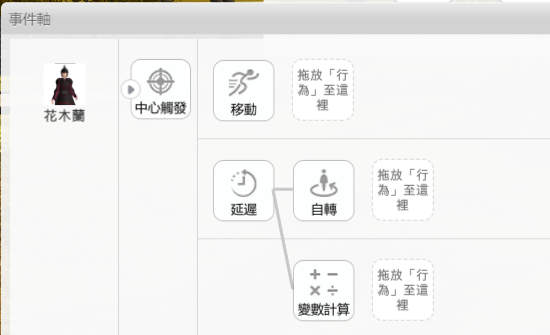
播放作品,查看邏輯軸的運行過程:
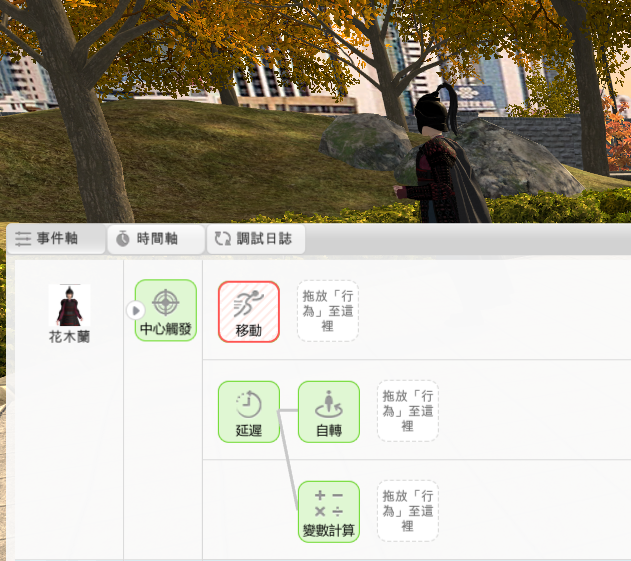
查看調整日誌和變數變化;
在行為衝突時將會有相應的提示資訊,還可以看到變數數值的變化:
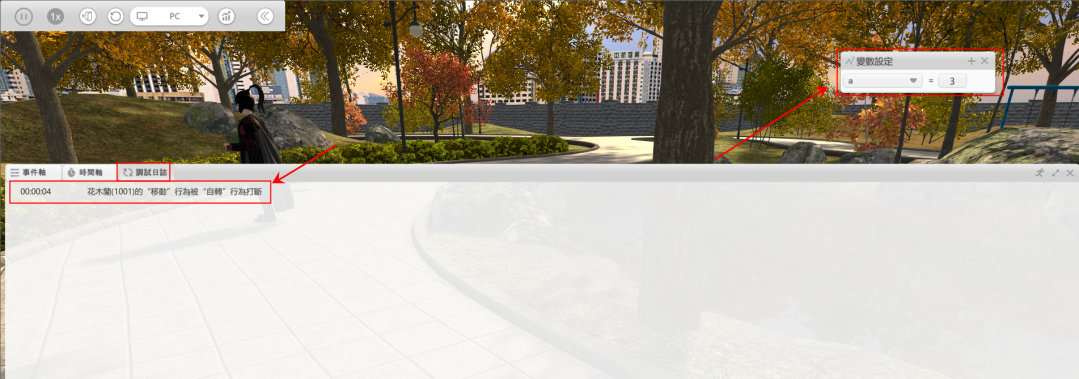
回到編輯介面,通過點擊查看最近一次的調整日誌,可以查看調整日誌:
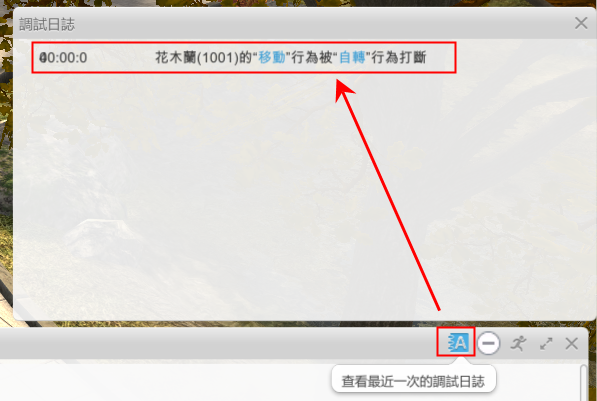
該調整同樣適用於時間軸:
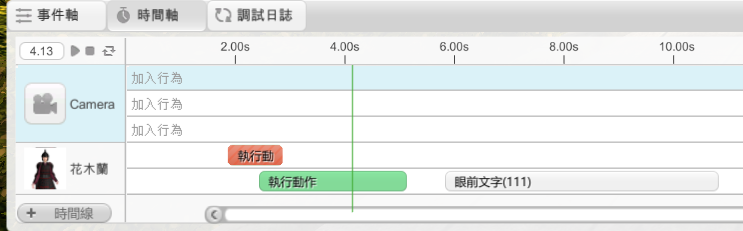
2) 編輯
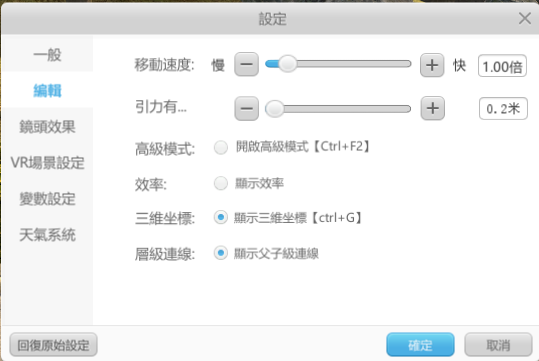
a. 移動速度:設置速度的快慢,影響的是使用A\D\S\W控制移動的視窗顯示介面的移動速度,可以通過 按鈕降低速度,也可以通過
按鈕降低速度,也可以通過 按鈕增加速度,方框中
按鈕增加速度,方框中 則顯示當前的移動速度參數值;還可以直接通過:
則顯示當前的移動速度參數值;還可以直接通過: 拖拽白色滾動條進行速度設置;
拖拽白色滾動條進行速度設置;
b. 吸附距離:設置當兩個物體靠近到設定的距離值會吸附在一起,可以通過 按鈕進行減少距離,也可以通過
按鈕進行減少距離,也可以通過 按鈕來增加距離,方框中
按鈕來增加距離,方框中 顯示當前設定的距離參數值;
顯示當前設定的距離參數值;
還可以直接通過拖拽白色捲軸進行吸附距離修改;


c. 高級模式:進入高級模式,該模式下,在編輯介面,使用者可以自由穿過地形、空氣牆,不會被限制移動。
d. 效率面板:勾選則表示顯示效率面板,效果見下圖,面板包含當前作品中物件的面數、頂點數以及當前的幀數;
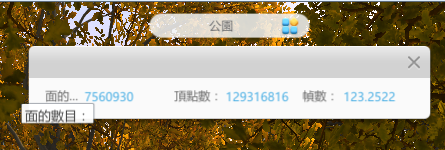
e. 三維座標:勾選則表示顯示三維座標,效果見下圖,面板中包含滑鼠位元置、位置、方向、大小。
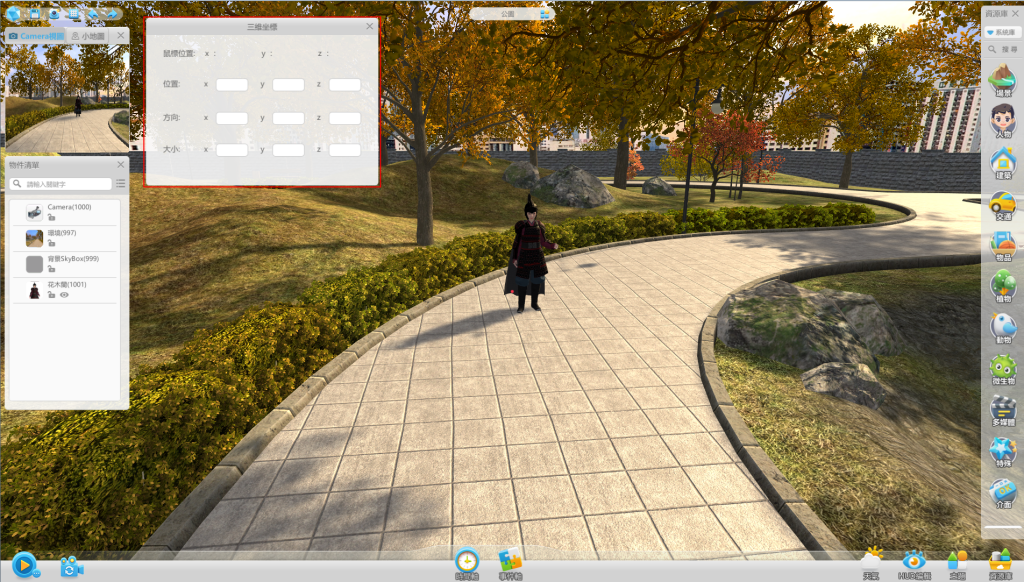
① 滑鼠位置:代表著滑鼠點擊位置的座標。
② 位置:代表著物件在當前場景所在的座標;
此位置座標就是花木蘭在場景內的位置座標。
舉個例子:此時花木蘭位置座標為(X41.43、Y-0.55、Z7.97),
將花木蘭位置座標改為(X44.40、Y0.30、Z15.60)。此時花木蘭位置的變化如圖所示:
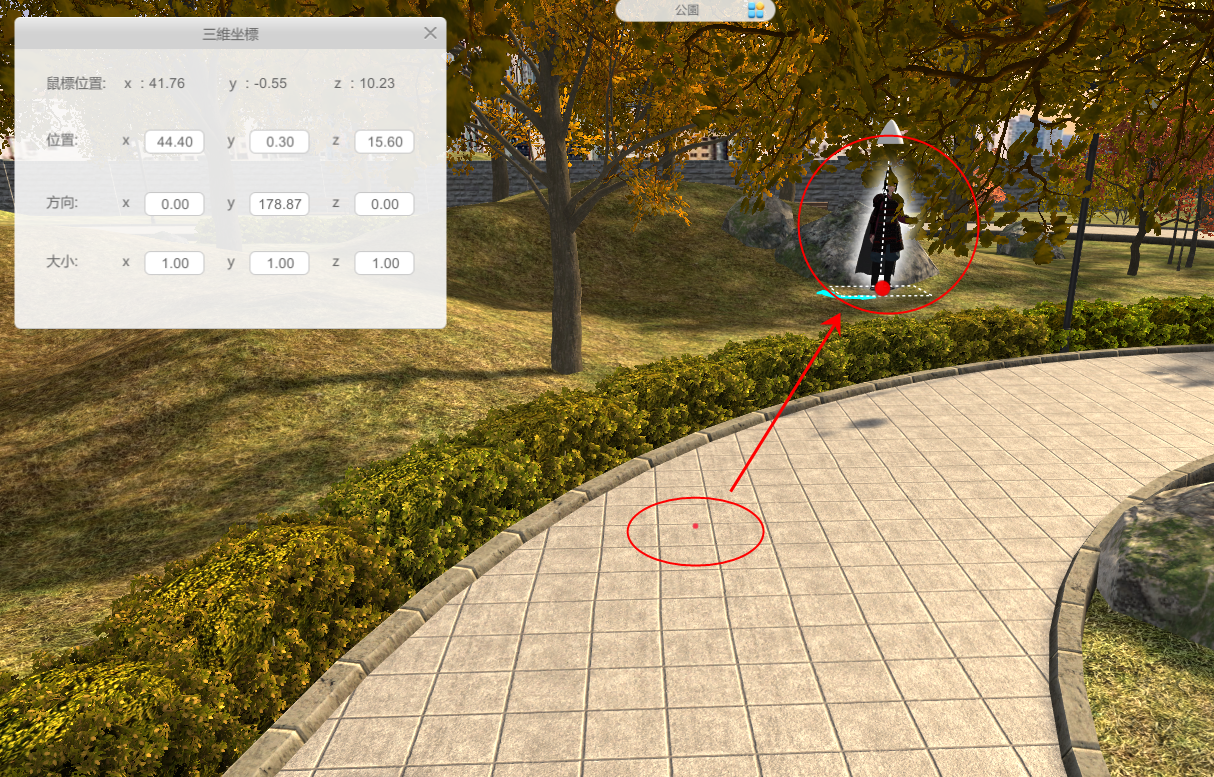
顧名思義改變Y軸座標就是改變了高度,根據場景再對X軸Z軸進行調整。
③ 方向:代表著物件在當前場景所在的方向,如圖所示:
此位置座標就是花木蘭在場景內的方向座標
舉個例子:此時花木蘭方向座標為(X0.00、Y178.87、Z0.00)。
1) 將花木蘭方向座標改為(X90.00、Y178.87、Z0.00)。
只改變X軸時,花木蘭方向位置的變化如圖所示:
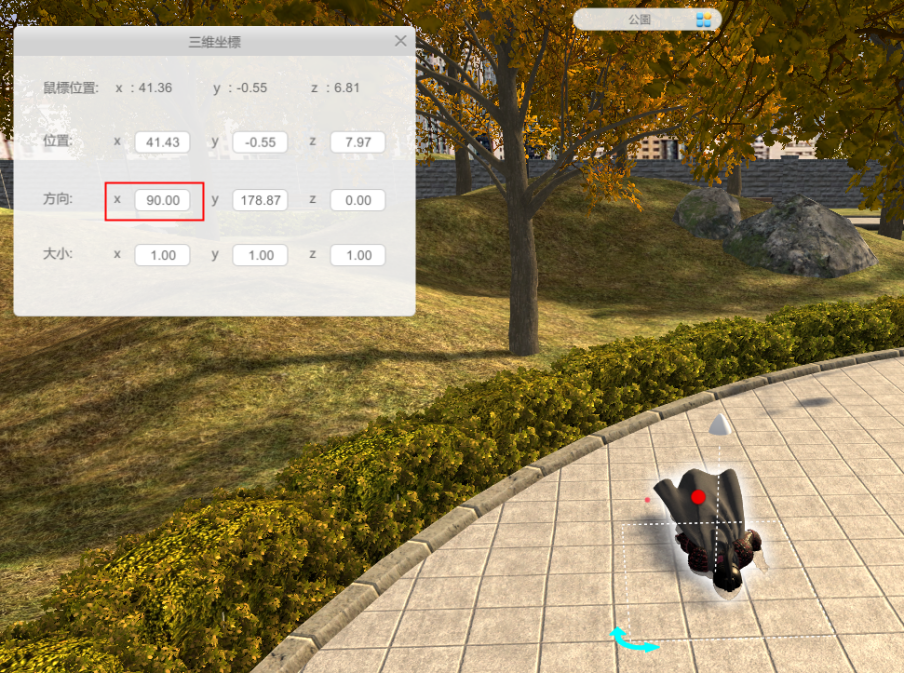
2) 將花木蘭方向座標改為(X0.00、Y0.00、Z0.00)。只改變Y軸時修女方向位置的變化如圖所示:
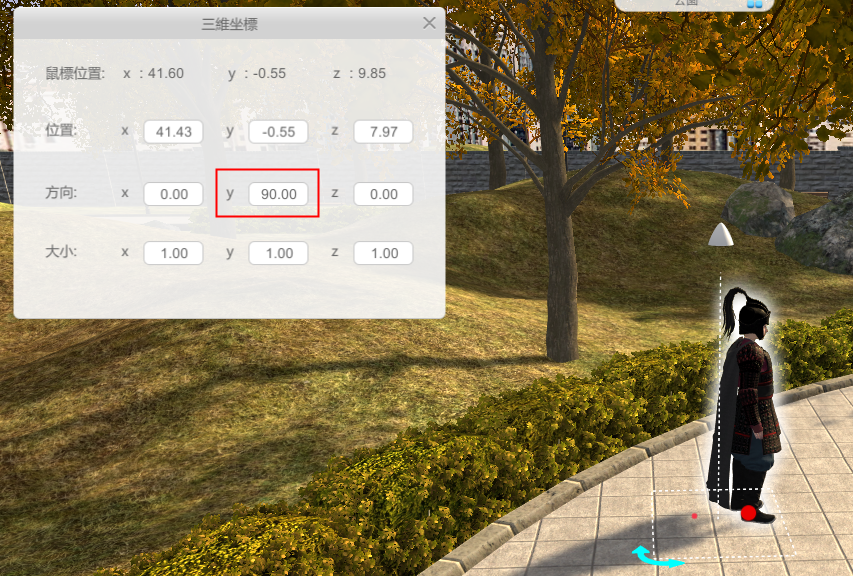
3) 將花木蘭方向座標改為(X0.00、Y178.87、Z90.00)。只改變Z軸時,花木蘭方向位置的變化如圖所示:
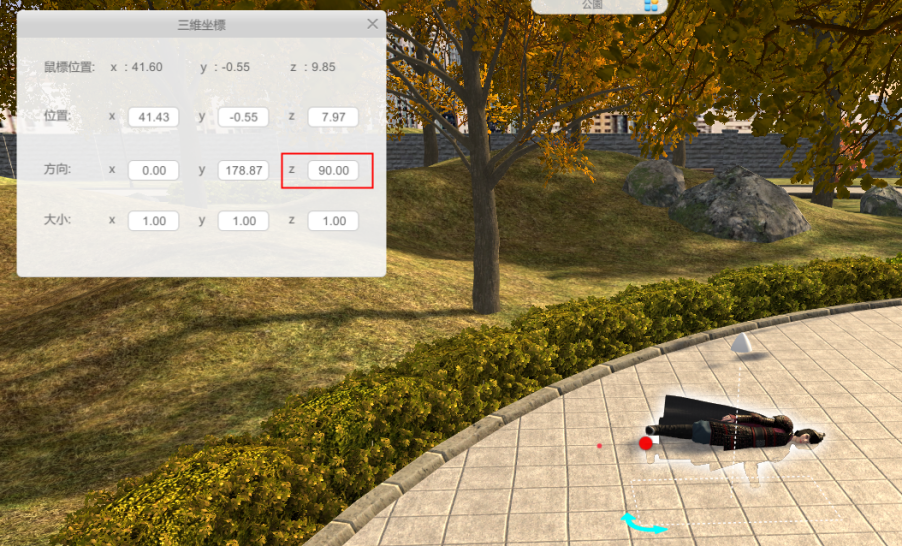
① 大小:顧名思義就是物體的大小。此時的花木蘭大小為初始大小,如圖所示:
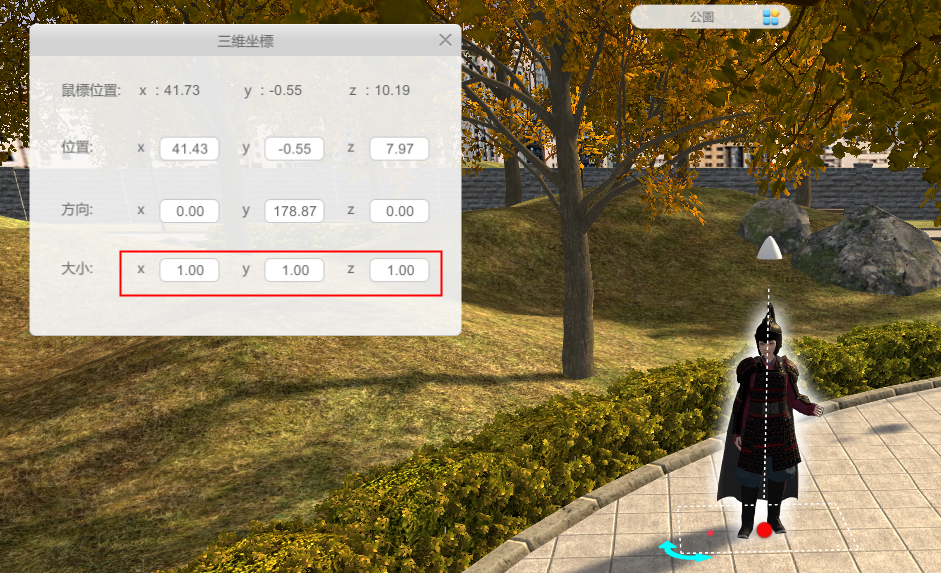
將花木蘭大小座標改為(X2.00、Y2.00、Z2.00),如圖所示:

此時,花木蘭整體放大。
將花木蘭大小座標改為(X2.00、Y1.00、Z1.00)。
只改變X軸時,花木蘭大小的變化如圖所示:

將花木蘭大小座標改為(X1.00、Y2.00、Z1.00)。
只改變Y軸時,花木蘭大小的變化如圖所示:
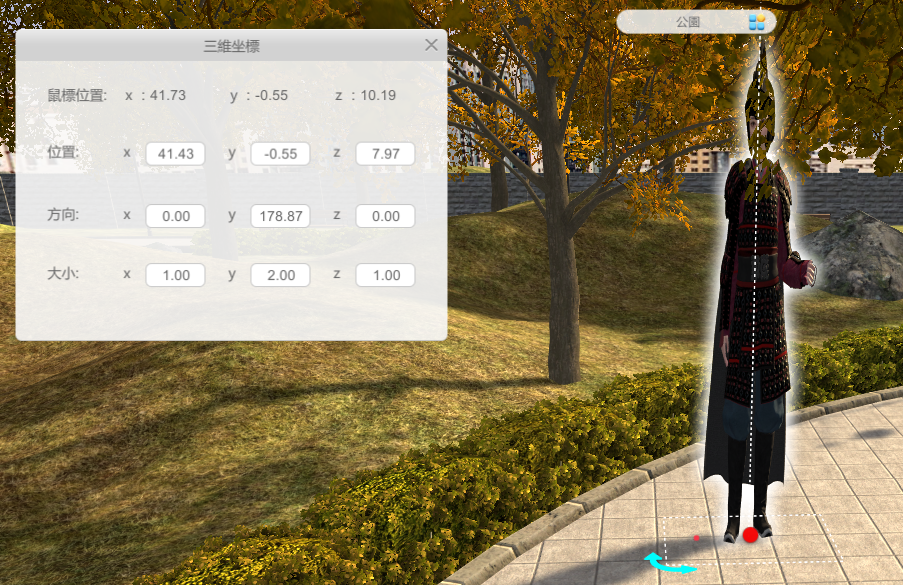
將花木蘭大小座標改為(X1.00、Y1.00、Z2.00)。
只改變Z軸時,花木蘭大小的變化如圖所示:
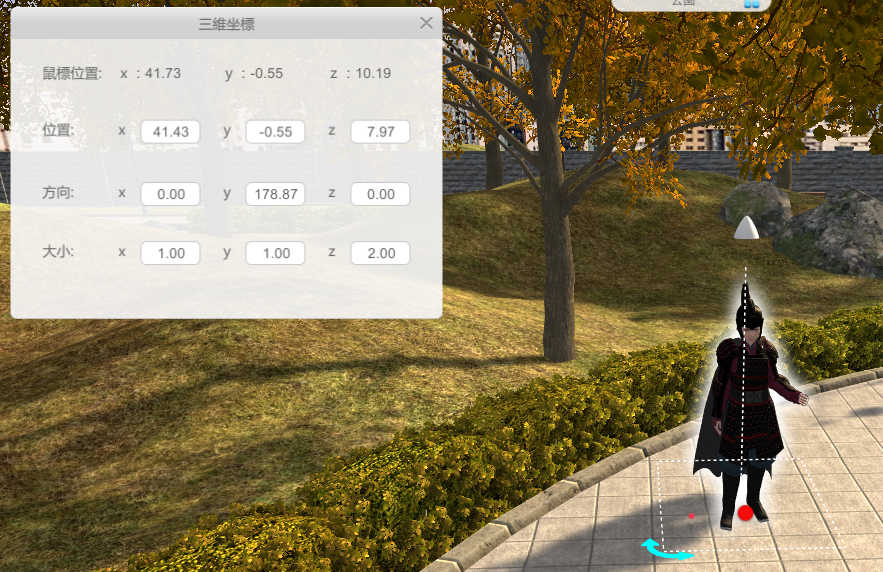
f. 顯示父子級連線:
設置是否顯示父子級連線。物件父子級的設置可查看物件清單面板說明。

3) 鏡頭效果:
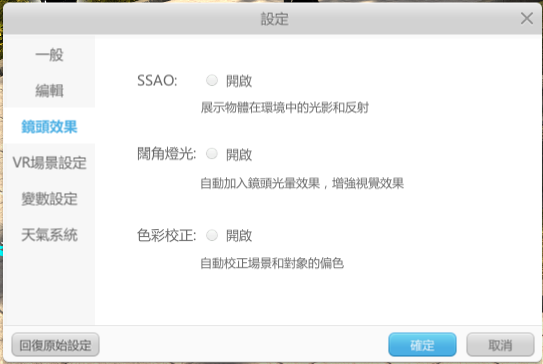
目前鏡頭效果有三個可以選擇:
1. SSAO:可表現出物品在環境光照下產生的輪廓陰影;
2. 燈光:指的是生成鏡頭光暈的效果,可烘托出神奇、夢幻的場景;
3. 色彩校正:自動校正場景和對象的偏色。
4) 場景體驗:
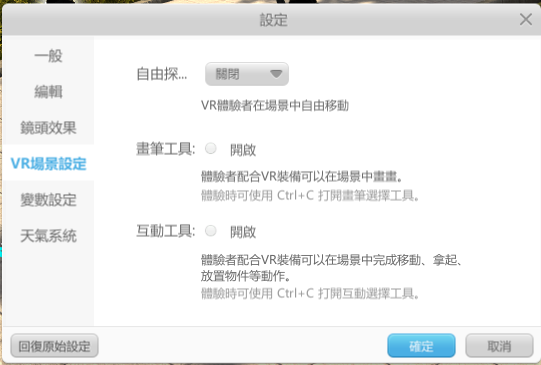
場景體驗分為三個設置項:
a) 自由移動:該項是設置VR體驗者在穿戴VR眼鏡設備後能否自由的通過頭部轉動來移動視角,預設是關閉的;
b) 畫筆工具:若勾選此項則表示體驗者可以使用VR設備在場景中畫圖,默認是不勾選的;
(體驗時,使用Ctrl+C 開啟畫筆選擇工具)
c) 互動工具:若勾選此項則表示體驗者可以使用VR設備在場景中完成移動、抓取、放置等互動,默認也是不勾選的;
5) 變數設置:
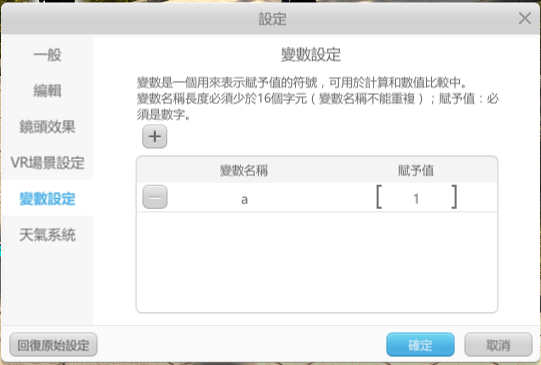
變數表示可以被改變的值,可用於計算和數值比較中。
變數名稱長度須少於16個字元(變數名稱不能重複);賦予值:必須是數位。
PS:設置好後一定要記得點擊“確定”,不然是不會保存更改過的設置項,若要恢復默認設置值可以點擊“恢復默認設置”。
6) 天氣系統:
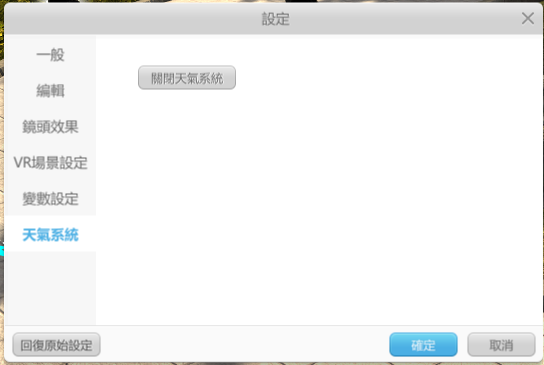
點擊上圖中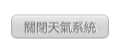 按鈕,會出現下圖提示:
按鈕,會出現下圖提示:
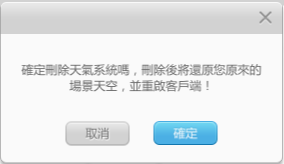
確定後將重啟用戶端,並重置之前天氣。
需要打開天氣系統請點擊:
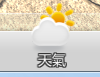
(PS:請查看“編輯你想要的天空”按鈕操作說明。)
⑹ 幫助:點擊幫助,進入VR-Crevision官方網站查看操作教程:
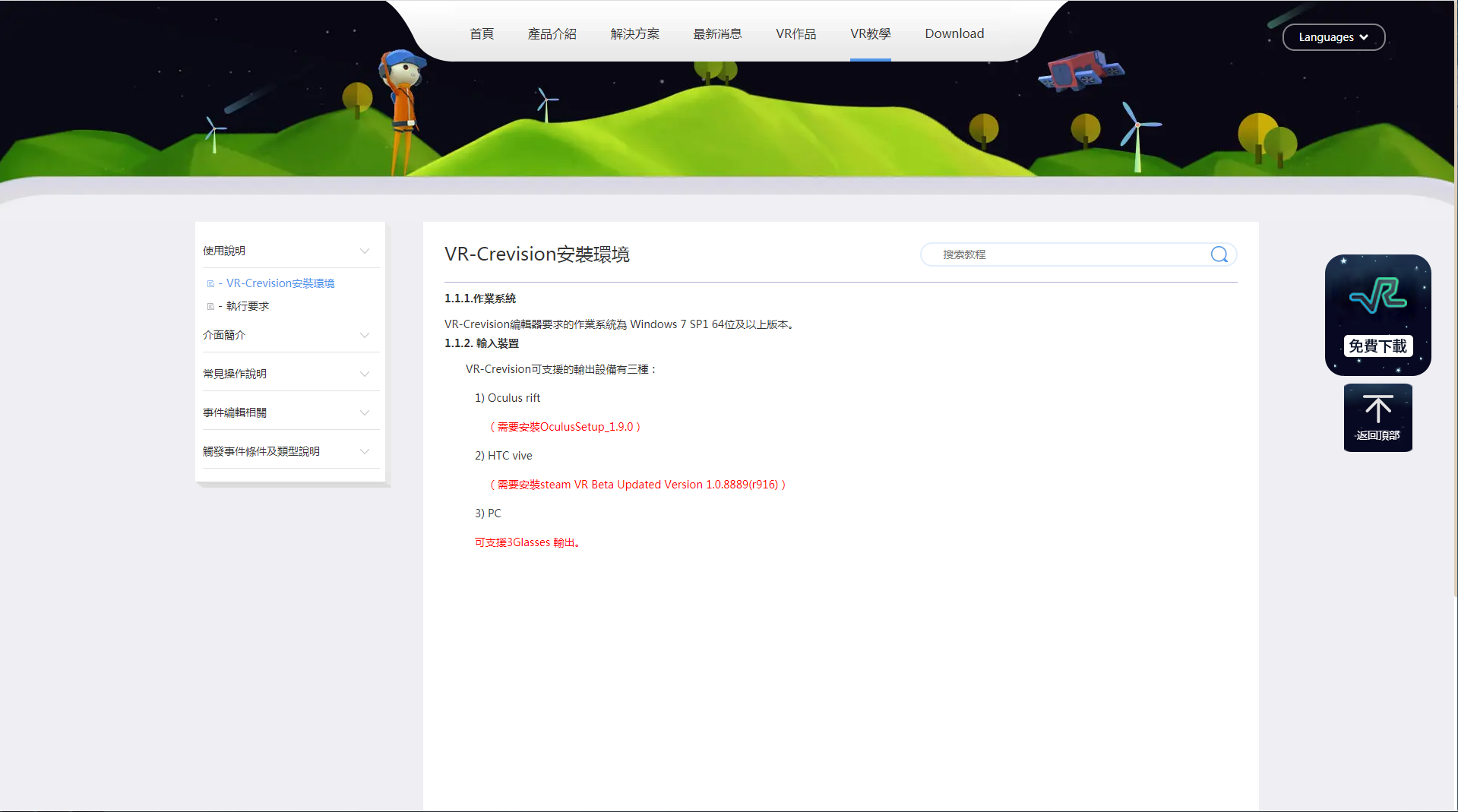
⑺ 更新日誌:顯示每次更新的日誌說明:
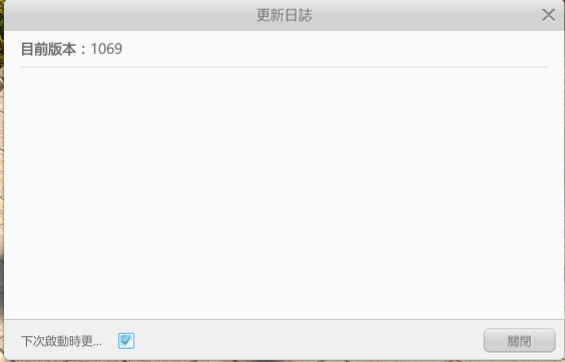
下次啟動時提示: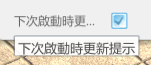 勾選後下次登錄編輯器自動彈出更新提示。
勾選後下次登錄編輯器自動彈出更新提示。

